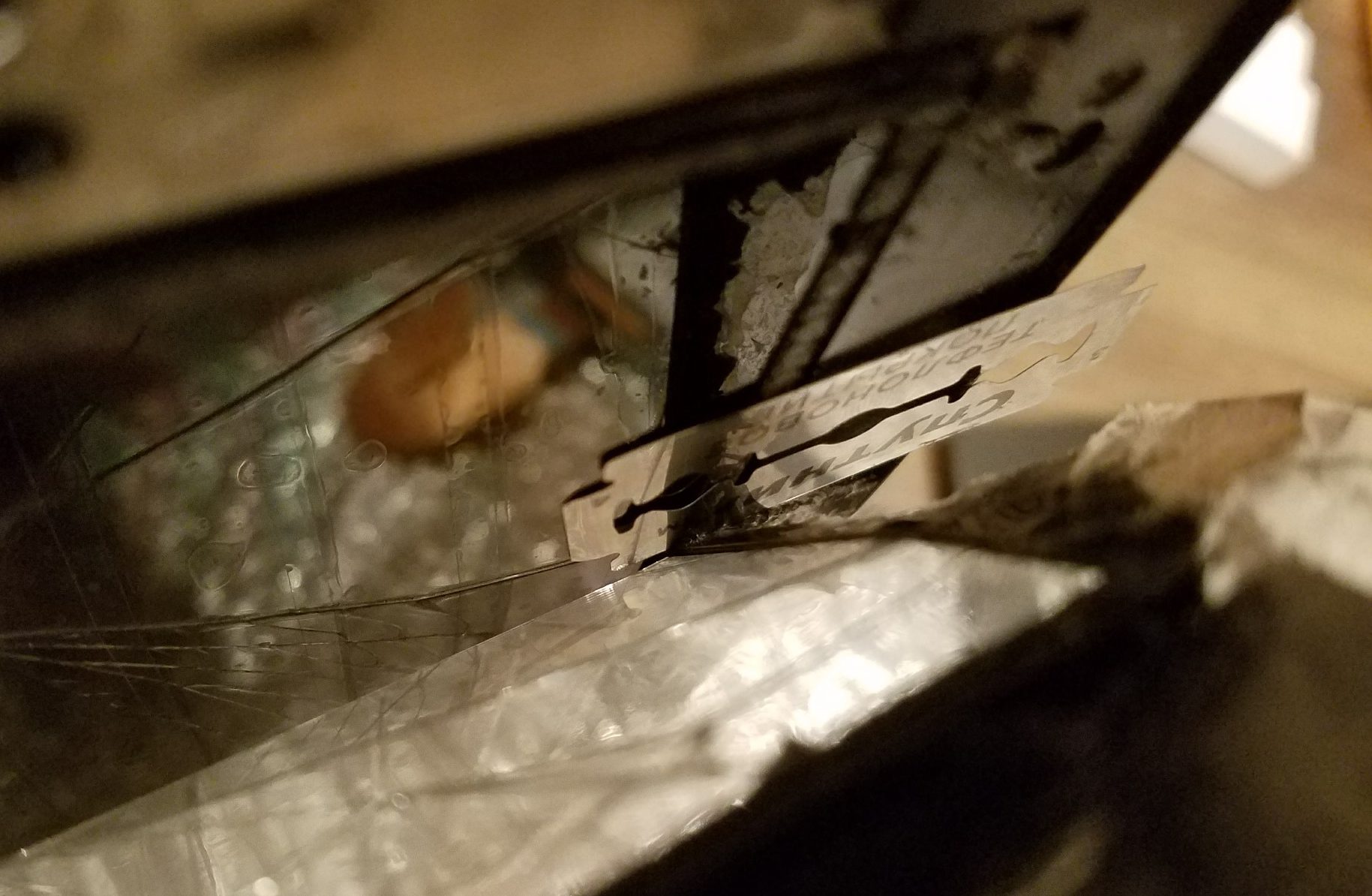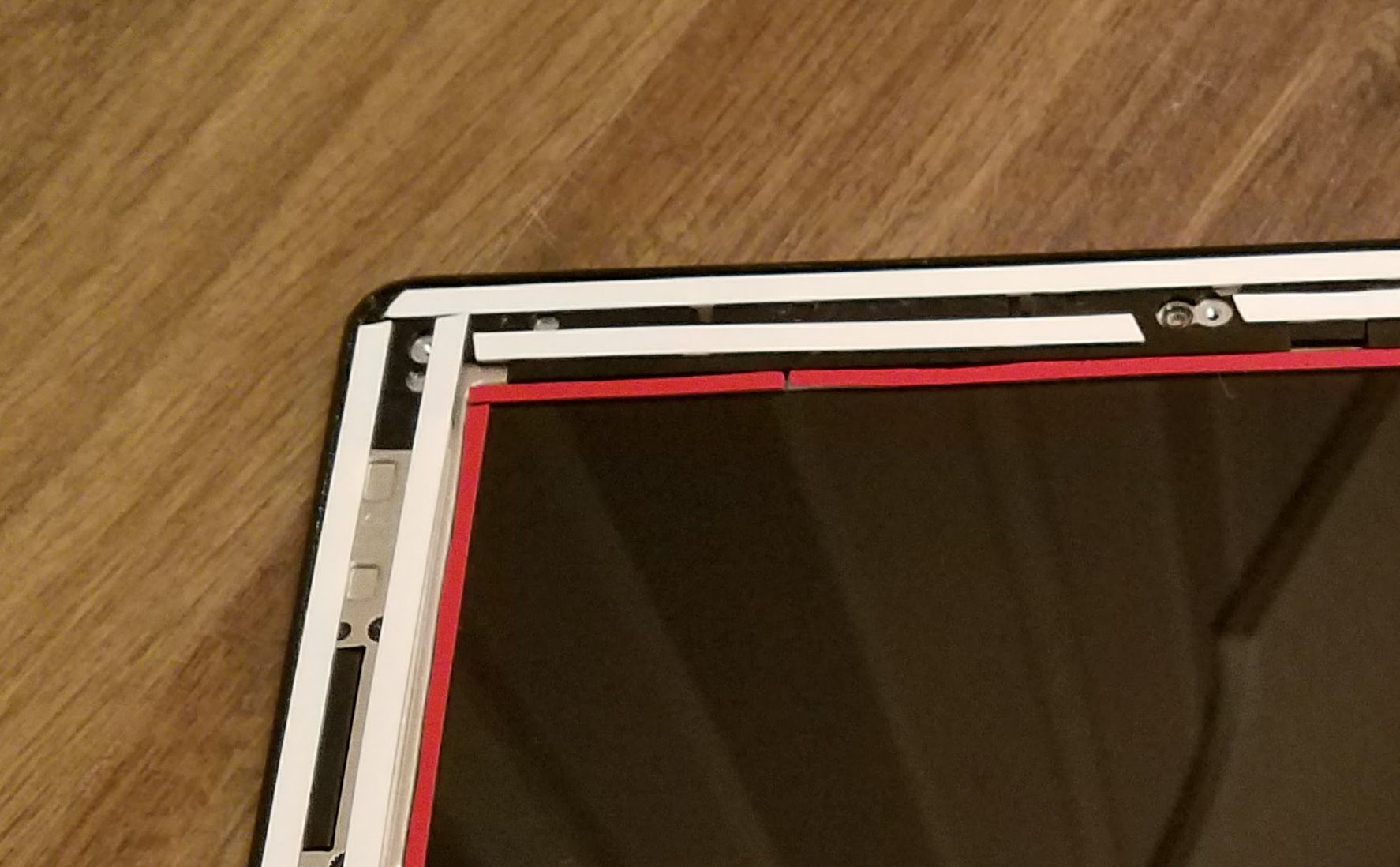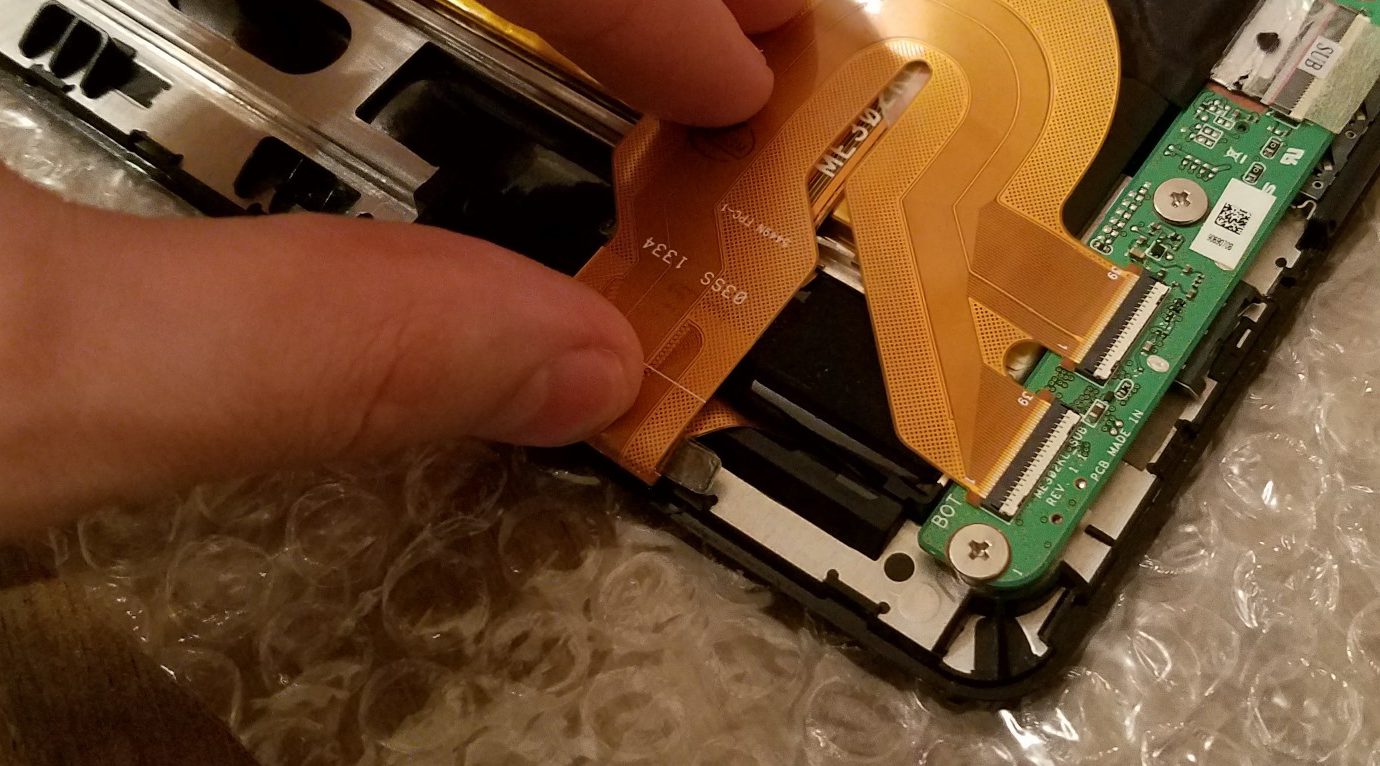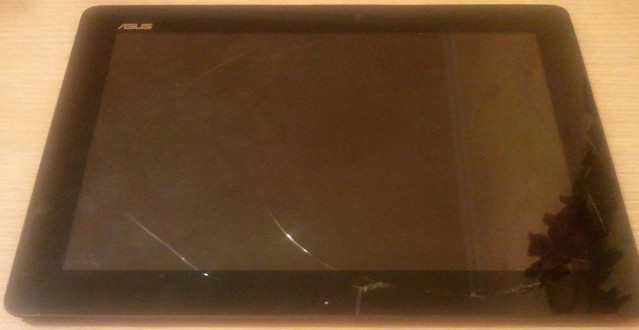Ayrıntılı olarak: my.housecope.com sitesi için gerçek bir ustadan kendin yap asus tablet onarımı.
Bugün yine tamir için bir tabletimiz var. Ama bu sefer Asus'tan.
Ustanın karşılaşabileceği çok sayıda nüansın varlığından dolayı bu modelin onarımı hakkında yazmaya karar verdim.
Muhteşem bir FHD ekranı, çok güçlü bir işlemcisi, 32GB dahili depolaması ve hücresel modülü ile me302kl, satışların başlangıcında oldukça yüksek fiyatına rağmen hızla popüler bir model haline geldi.
Tüm bu avantajlarla birlikte, tablet, aynı zamanda çok ince bir temas ızgarasına sahip bir dokunmatik ekran olan çok kırılgan bir koruyucu cama sahiptir; bu, camın hasar görmesi durumunda, vakaların neredeyse% 100'ünde bu dokunmatik ekranın arızalanması anlamına gelir.
Bir dokunmatik ekran satın alıp değiştirmiş gibi görünüyor, ama orada değildi. Daha yakın zamanlarda, bir yedek parça bulmaya çalışırken birkaç sorunla karşı karşıya kalırdık:
- Sadece dokunmatik ekran için 4500-6000 rublelik insanlık dışı bir fiyat etiketi ve bu Çinlilerden.
- Dokunmatik ekranın birbiriyle uyumlu olmayan veya kısmen uyumlu olan, ancak daha sonra kalibrasyon gerektiren farklı revizyonlarının varlığı.
- Tasarım özellikleri. Dokunmatik ekran, yalnızca gövdeye çok güçlü yapışkan bantla yapıştırılmakla kalmıyor, aynı zamanda aynı yapışkan banttan bir şeritle matrisin çevresi boyunca da yapıştırılıyor. Bu nedenle, tableti sökerken, değiştirilmesi onarımı pratik hale getirecek olan matrise zarar vermek çok kolaydır.
Bu nedenle, küçük kasabalarda bu tür tabletler, çaresiz bir müşterinin yedek parça için sattığı bir atölyenin rafında sığınak bulana kadar ustadan ustaya dolaşıyordu. Bu tabletlerden birini alacak kadar şanslıydım. Ayrıca daha iyi zamanlara kadar erteledim, çünkü tamir etmek niyetiyle raftan her çıkardığımda, ne kadar zahmetli olacağını hatırladım, sonra acı çekeni tekrar rafa geri verdim.
| Video (oynatmak için tıklayın). |
Bu sorunlardan sadece fiyat şu anda alaka düzeyini kaybetti.
Ama coşku ve merak, korkuları ve tembelliği bir kez daha yendi ve başlıyoruz!
İlk sorunu aşarak başlayalım - doğru yedek parçaya ihtiyacımız var. Dokunmatik ekran seçeneklerinin açıklamasını ve bunların birbirleriyle uyumluluğunu anlamamız gerekecek.
me302kl'de revizyon dokunmatik ekran kullanılıyor 5425nsadece Rusya'da değil, Çin'de de bulmak çok zor.
Ancak, en uygun olanı olan analogları seçebilirsiniz, 5280n tamamen aynı kabloya sahip olan ve herhangi bir değişiklik yapılmadan uyan TF301 modelinden. Ancak bu durumda dikkatli olmalısınız, çünkü bu revizyon kisvesi altında Çinli satıcılar daha ucuza satmayı sever. 69.10I21.G01/G03, farklı bir tüy geometrisine sahip olduğu için bize uymaz.
Az önce sahip olduğum başka bir seçenek - 5235norijinalinden tek farkı daha uzun ve daha kavisli bir tren. Biraz beceri ile bu tren gerektiğinde kolayca katlanabilir.
Ve son olarak, dördüncü, en ucuz seçenek - 69.10I27.T01, ki bu da kullanılabilir (karmaşıklık nedeniyle önermiyorum). Bu revizyonun bir özelliği, dokunmatik ekranın ayna görüntüsünde çalışacağı (tıklamalar ters çevrilecek) değiştirilmiş bir ürün yazılımı yükleme ihtiyacıdır.
Asus neden ilgili modeller için böyle bir yedek parça hayvanat bahçesi üretti, sadece tahmin edebilirim. Belki de nedeni, üretim siparişlerinin verildiği çok sayıda farklı fabrikanın bulunmasıdır, belki de başka bir şeydir. Gerçek şu ki, var ve onu hesaba katmamız gerekecek.
Bu prosedür için yapışkan bant, bir dizi konektör, ince, düz uçlu bir spatula ve vazgeçilmez bir saç kurutma makinesine ihtiyacımız var. Spatula, ince bir büro bıçağıyla değiştirilebilir, sadece matrisi kesmemeye dikkat edin.
Kırık camı dışarıdan normal yapışkan bantla yapıştırarak başlıyoruz, böylece çıkarıldığında cam kırıntıları farklı yönlere uçmasın. Ardından, SIM kart tepsisini çıkardıktan sonra, çerçeveyle birleşme noktasında bir konektör kullanarak arka kapağı çıkarıyoruz.
Bundan sonra, camı çıkarmaya başlayacağımız kenarı dikkatlice ısıtın.
Ardından camı ısıtılan taraftan kaldırıyoruz ve yavaşça çerçeveden ayırmaya başlıyoruz. Dikkatli olun, cam çok kırılgandır ve çatlayıp parçalanacaktır. Endişelenmeyin, çatlaklar matrise yansıyacak ve ekran da patlamış gibi görünecek. Ve bir şey daha - konektörü çok derine itmeyin ve matrise zarar vermemek için aynı anda çok fazla bükmeyin. Tasarım özelliği, dokunmatik ekranın yalnızca kasanın çerçevesine yapıştırılması değil, aynı zamanda matrisin çevresine bir iç yapışkan bant şeridi ile yapıştırılmasıdır, bu nedenle dokunmatik ekranı çok fazla bükmemelisiniz - riske girersiniz ekranı kırmak.
Ve sonra, en sıkıcı süreç - ısınmak, soyunmak, tekrar ısınmak ve soyunmak. Bir kez daha, matrisli dokunmatik ekranın iç boyutuna dikkat edin. Çevresindeki çerçeveden camı soyduktan sonra soymanızı veya bir bıçakla kesmenizi öneririm.
Bunu yapmak için, yapıştırma yerini tekrar ısıtıyoruz ve yavaşça bağlantısını kesiyoruz. Santimetre santimetre.
Yine, acele etme.
Sonunda ayrılık süreci bitti!
Tableti açıyoruz ve devam etmenin mantıklı olup olmadığını kontrol ediyoruz.
Dokunmatik ekranı "sümükte" bağlarız ve kontrol ederiz. Yaşasın, her şey çalışıyor! Devam ediyoruz.
Bundan sonra görevimiz çerçeveyi yapışkan bant kalıntılarından temizlemek. Bunu, kırık bir dokunmatik ekrandan bir parça yapışkan bant soyarak yapmak ve onunla, lekeliyormuş gibi çerçeveyi temizlemek uygundur.
Aynı şekilde, matrisin çevresini yapışkan bant kalıntılarından temizleyebilirsiniz. Bunu yapmak için, yapışkan bant kalıntılarını yavaşça çıkarın ve ardından lekeleyerek, eski yapışkan bantla çevreyi dolaşarak yapışkan kalıntının kenarlarını temizliyoruz.
Bunu şu şekilde almalıyız:
Şimdi görevimiz tableti yeni bir dokunmatik ekran kurmak için hazırlamak.
Bunu yapmak için, sizin için uygun bir genişlik olan 0,3 veya 0,5 mm kalınlığında köpük bant kullanıyoruz. Çerçeveyi çevrenin etrafına yapıştırıyoruz.
Bundan sonra görevimiz, dokunmatik ekranla temasını engellemek için matrisin kenarlarını çevre boyunca yapıştırmaktır.
Bunun için 0,3 mm kalınlığında ve 3 mm genişliğinde siyah köpük bant kullanmanızı tavsiye ederim.
Yapışkan bandın kenarının matrisin uçlarına yapıştırılan siyah filmin kenarlarının ötesine geçmediğinden emin olarak çevre boyunca dikkatlice yapıştırın.
Her şey hazır olduktan sonra, matrisin yüzeyini varsa parmak izlerinden ve tozdan temizlemeniz gerekir. Bunun için eski yapışkan bandın tüm kalıntılarına ihtiyacımız olacak. Uygun bir topak haline getiriyoruz ve ..., evet, ekranı onunla lekeliyoruz. Bu yöntem, çizgilerin görünümünü ortadan kaldırır ve matrisin yüzeyindeki tozu ve gresi zarar vermeden mükemmel şekilde temizler.
Matris ve dokunmatik ekranı hazırladıktan sonra, yapışkan bandın koruyucu bandını çıkarın, ardından dokunmatik ekranı ekranın üzerine yatırarak iç taşıma filmini ekrana dokunmadan ve içine toz girmemesine dikkat ederek çıkarın, dokunmatik ekranı çerçeveye yapıştırın.
Benim durumumda, uyumlu revizyonun dokunmatik ekranı farklı bir kablo geometrisine sahip. Görevimiz, kablo konektörlerinin kart üzerindeki konektörlerle eşleşmesi için doğru şekilde bükmektir.
Keskin bükülmeler olmayacak şekilde büküyoruz (kıvrımları ütülemeyin). Ayrıca, bu hattın Asus tabletlerinin çok ünlü olduğu parazitleri ve hayalet tıklamaları ortadan kaldırmak için kablo katmanlarının temas noktalarını, örneğin Kapton bant ile izole etmenizi şiddetle tavsiye ederim.
Kablo hazırlanıp bağlandıktan sonra son dokunuş kalır - kapağı kapatın ve emeklerimizin sonucunu kontrol edin.
Değiştirme işlemi sırasında ekran hiçbir şeyi kapatmadı. Yapıştırmadan hemen önce tozu üfledim ve biriken kalıntıları çıkardım. Sizinki tozluysa, özel bir film satın almak ve yapıştırma anına kadar ekranı onunla kaplamak mantıklıdır.
Bu tablet modelinin onarımı birkaç nedenden dolayı kolay değildir.Bu, birkaç kat yapışkan bant, nadir yedek parçalar ve dokunmatik ekran sürümleriyle bir sıçrama ile tasarımın karmaşıklığıdır. Bununla birlikte, benim durumumda, onarım hem paha biçilmez deneyim kazanma açısından hem de ekonomik açıdan haklıydı.
Bir zamanlar, özel forumlarda ve sadece reklam sitelerinde, böyle bir tableti kırık bir dokunmatik ekranla satmak isteyen birçok kişiyle tanışabilirsiniz. Özellikleri ve yetenekleri göz önüne alındığında, “gelecek için” böyle bir satın alma haklı çıktı, çünkü artık yedek parçaların maliyeti önemli ölçüde azaldı (dokunmatik ekranım 1950 ruble için satın alındı) ve tablet hala alaka düzeyini kaybetmedi. Sonuç olarak, tableti gülünç 500 rubleye (yedek parçalar için) aldığım göz önüne alındığında, benim için toplam maliyet 2500 ruble artı onarım için zaman ve emek. Fena değil. Kelimenin tam anlamıyla boşuna, iyi bir pil ve mükemmel bir FHD ekrana sahip akıllı bir tabletin sahibi oldum.
Oyunun muma değip değmeyeceğine siz karar verin. Bu tablet komodinimde yerini aldı ve yatmadan önce rahatça mobil inceleme okuma, bir şeyler oynama ve video izleme fırsatı ile beni mutlu ediyor.
Geçenlerde başıma bir sorun geldi, ASUS TF300T tabletimdeki dokunmatik ekranı (dokunmatik ekran) yanlışlıkla ezdim (tablet yatakta yatıyordu ve dizimle bastırdım, kapak beni bu baskıdan kurtarmadı).
Sonuç olarak, tablet çalışıyor, ancak dokunmatik sensör imkansıza yakın. Tamir gerekli.
Servis merkeziyle iletişime geçtim - 5000 ruble miktarını dile getirdiler. onarımlar ve belirsiz bir onarım süresi için (en az 1 ay, ancak belki 2-3). Ne miktar ne de zaman bana uygun değildi, bu yüzden kendim tamir etmeye karar verdim.
İnternette bu tablet için dokunmatik ekranın çeşitli seçeneklerinin (revizyonlarının) olduğunu okudum. Dokunmatik ekranın revizyonu, tableti kısmen sökerek bulunabilir.
Toplamda 5 revizyon vardır: G01, G02, G03, Sadece beyaz Etiket, 5158N FPC-1 06WW(YENİ).
1) Tabletin ön analizi.
Arka kapağı çıkardım (kapağın nasıl çıkarılacağı aşağıdaki video klipte görülebilir).
Dokunmatik ekran kablosundaki revizyona bakıyoruz
Revizyonun Sadece beyaz Etiket (Yalnızca beyaz etiket) olduğu ortaya çıktı, internette bu revizyon hakkında çok az bilgi var, bu yüzden muhtemelen onarımım hakkında yazmaya karar verdim.
Diğer revizyonlara örnekler:

2) Dokunmatik ekran sipariş etme
İdeal olarak, sizinkiyle aynı revizyona sahip bir dokunmatik ekran sipariş etmeniz gerekiyor, ancak onu bulamadım, bu yüzden ne olduğunu sipariş ettim.
2145 ruble + 300 ruble için sitede sipariş verdim. Rus Post birinci sınıf yoluyla teslimat için.
Siparişi banka kartıyla ödedim, 6 gün sonra kargo elime ulaştı. Kutu büyük ve çok hafifti.
Bana G01 revizyonlu bir dokunmatik ekran gönderdiler.
Ayrıştırırken birkaç kez bu girişime boşuna başladığımı düşündüm ama geri dönüş yoktu.
Aşağıdakileri ekleyeceğim:
Dokunmatik ekran, plastik bir çerçeveye çift taraflı bant gibi bir şeyle yapıştırılmıştır, ekranın kendisi de aynı şekilde yapıştırılmıştır, ancak dokunmatik ekran camının kendisine.
Ekranı dokunmatik ekrandan ayırmadan önce dokunmatik ekranı ısıtın (endüstriyel bir saç kurutma makinesi kullandım, ancak basit bir saç kurutma makinesi kullanabilir veya güneşte ısıtabilirsiniz vb.). Ekranı dikkatlice ayırmaya başlayın, ekrana zarar vermeyin. Dokunmatik ekran için üzülmeyin (zaten kırıldı) ve elemanların birbirine yapıştırıldığı yapışkan madde için üzülmeyin.
Ardından, plastik çerçeveyi dokunmatik camdan ayırmanız, ayrıca ısıtmanız ve camın kendisine üzülmemeniz gerekir (sonunda benim için neredeyse her şey kırıldı), burada sadece plastik çerçeve önemlidir.
Plastik çerçeve ve ekrandaki tüm yapıştırıcıyı çıkardım.
0,8 mm kalınlığında, 6 mm genişliğinde “Köpük Akrilik Çift Taraflı Bant” çift taraflı yapışkan bant aldım. (0,8 mm kalın olduğu ortaya çıktı, 0,4 mm'den daha ince iki tane satın almak daha iyidir)
Bu bandı çerçeveye yapıştırdım
Bürokrasi kaldırıldı
Ve dokunmatik camı dikkatlice yapıştırın. Baş aşağı durmamaya veya ters durmamaya dikkat edin.
Ekrandaki bant
Kırmızı filmi çıkardım ve ekranı dokunmatik cama yapıştırdım, bu yüzden hiçbir şeyi karıştırmamaya dikkat edin.
Bundan sonra tableti videoda gösterildiği gibi monte edebilirsiniz. 1 cıvata kaybettim ama korkutucu görünmüyor.
Tablet açıldı - dokunmatik ekran çalışmıyor. Hiç tepki vermiyor.
Revizyonlardaki fark bunun için suçlanıyor. Böyle bir revizyon olsaydı, o zaman her şeyin hemen işe yaradığını düşünüyorum.
Tableti kurmaya başlayalım.
Camı kırmadan önce tabletimin rootlu olduğu konusunda sizi hemen uyaracağım, bu yüzden kurulumum çok kolay ve hızlı oldu.
Ayrıca işleri kolaylaştıran bir USB-OTG adaptörüm de vardı (veya varsa bir yerleştirme istasyonu kullanın).
ASUS, tabletler de dahil olmak üzere dünyanın en popüler bilgisayar ekipmanı üreticilerinden biridir. Bu tabletler güzel, modern, güçlü ve işlevseldir. Bu tür tabletlerin maliyeti oldukça yüksektir, bu nedenle arızaları mutlaka onarım gerektirir. Çalışma kurallarını ihlal etmezseniz, ASUS tabletler sahiplerini uzun süre memnun edebilir, ancak ne yazık ki onların da zayıf noktaları vardır. En sık meydana gelen belirli bir donanım arızaları listesi ve bunların nasıl düzeltileceği vardır. Artık ASUS tabletleri onarmak çok daha kolay olacak.
En yaygın arızalardan biri kırık bir ekrandır. Bu tür bir hasar alan ve tamirhanelerde “misafir” olan bu modeldir. Bu, modelin camının zayıf olmasından kaynaklanmıyor, hatta zorlukla çiziliyor. Kırık ekranı bir bıçakla kesmeye çalışırsanız veya fazla çaba harcamadan üzerine hafifçe vurursanız bunu doğrulayabilirsiniz. Ancak istemeden cam kırmak oldukça basittir.
ASUS TF300T tablet, dokunmatik ekranı (dokunmatik cam) ve sıklıkla kırılan ekranı ayrı ayrı değiştirme yeteneğine sahiptir. Ayrı bir değiştirmenin tüm zorluğu, dokunmatik camın ve ekranın birbirinden ayrılmasının çok zor olması, birbirlerine sıkıca yapıştırılmış olmaları gerçeğinde yatmaktadır. Bir tablette ekranı değiştirmek bir telefondan çok daha zordur. Sadece sabrınız ve doğruluğunuz değil, aynı zamanda deneyim sahibi olmanız gerekir, çünkü herhangi bir garip hareket her şeyi mahvedebilir ve onarımlar iki kat daha pahalı hale gelecektir.
Ama bu en zor şey değil. Bu tablet modelinde, üç adede kadar cam modifikasyonu bulabilirsiniz ve dış benzerliklerine rağmen, bunları birbirleriyle değiştiremezsiniz. Kendiniz bir dokunmatik ekran sipariş etmeye karar verirseniz, önce tableti sökmeniz ve parça numarasına bakmanız gerekir. Çoğu zaman iki modifikasyonun dokunmatik camları vardır: G01 ve G03. Sadece üçüncü FPC-1'den daha yaygın olmakla kalmazlar, aynı zamanda birbirlerinin yerine kullanılabilirler.
Dokunmatik ekran modifikasyonu FPC-1
Bir FPC-1 dokunmatik cam satın almak son derece zordur ve onu başka bir modifikasyonla değiştirmek için, fazladan para harcamanız ve fazladan zaman kaybetmeniz gereken sayısallaştırıcıyı yakmanız gerekir.
Önemli! 3G'li ve 3G'siz tablet modelleri, SIM kart takma modülü içinde bulunduğundan sayısallaştırıcı kartlarda farklılık gösterebilir.
Camı değiştirdiyseniz, ancak sensör çalışmıyorsa, yanlış bir şey yaptığınız için tamirhaneye başvurmanız gerekir. Bu durumda, yalnızca bir uzman dokunmatik ekranı çalışmaya geri yükleyebilir, çünkü bunun için gerekli tüm programlara sahip özel bir tablet gerekir.
Özellikle ucuzsa, bir servis merkezine başvurmadan dokunmatik ekranı kendi başlarına değiştirmeye karar verenler için birkaç ipucu:
- Camı önceden matristen soymaya gerek yoktur, çünkü o zaman camı değiştirmek için çok daha fazla zaman harcamanız gerekecektir, çünkü yapışan tozu ve kiri temizlemeniz gerekecektir.
- Değiştirmeye başlamadan önce, camı tabletinizde deneyin, çünkü cam maalesef bozuk veya sahte olabilir.
Tamirhanede çok daha az sıklıkla kırık matrisli tabletler bulabilirsiniz, ancak aynı zamanda tam dokunmatik camla. Matrisi değiştirme prosedürü, dokunmatik ekranı değiştirmekten çok farklı değildir. Gerekli matrisi sipariş ediyoruz, dokunmatik camı dikkatlice soyun ve yeni matrise yapıştırıyoruz.
Bu arada, matrisler dokunmatik ekrandan daha pahalıdır, ancak o kadar benzersiz değildirler, bu nedenle onları bulmak çok daha kolaydır ve bazen farklı bir model ve hatta üreticinin bir matrisini alabilirsiniz. Karmaşıklık yalnızca farklı montajlardadır, bu nedenle "yerel" matris hala tercih edilir.
Çatlak merkezde değil, ekranın kenarı boyuncaysa ve sensör çalışıyorsa, bir süre tablet tamir edilmeden “acı çekebilir”. Ancak bu hiç de uzun sürmez, çünkü hasarlı cam artık o kadar güçlü değildir, presleme veya küçük bir darbe üzerindeki herhangi bir hafif baskı, onarım maliyetini artırırken hasar alanını artırabilir veya ekranı mahvedebilir. .
Evet ve hasarlı bir ekran kullanmak tehlikelidir - göze çarpmayan parçalar veya keskin kenarlarla elinize zarar verebilirsiniz.
Yerleştirme istasyonlu bir ASUS tablet satın aldıysanız şanslısınız, tabletinizin sensörü tamamen dursa bile size çok yardımcı olabilir. Yerleştirme istasyonunun dokunmatik paneli, gerekli programları çalıştırmanıza, belgelerle çalışmanıza ve tableti kapatmanıza olanak tanır.
Bugün birkaç ASUS tablet modeli bulabilirsiniz. Ancak, dış benzerlikler ve aynı boyutta dokunmatik ekranlarla ekranlarının tamamen uyumsuz olduğunu unutmayın, bu nedenle sipariş verirken buna özellikle dikkat edin.
Eski ASUS modelleri: TF101, TF201, TF300, TF700, Nexus 7". Yeni ASUS modelleri: Padphone, MeMO Pad Smart ME301T, VivoTab Smart ME400C, Tablet 600, Tablet 810 11.6", Fonepad ME371MG - 7".
ASUS'un en popüler özelliklerinden biri, ASUS Transformer'ın temel sorunu olan ekstra pil ve klavyeye sahip, çıkarılması kolay yerleştirme istasyonudur. Bağlantı istasyonunun sürekli olarak takılıp çıkarılması, konektörün bağlantı istasyonuna bağlanmasına ve şarj cihazının erken yıpranmasına neden olur. Ayrıca, markalı USB kablosu aşınabilir ve bozulabilir.
Diğer bir tavsiye ise şarj cihazını kaybetmemektir çünkü bu kablonun bir USB arayüzü vardır, ancak 15V güç kaynağı ile ek bir kontağı vardır. Bu bağlantı yalnızca bu modeller için özel olarak tasarlanmış markalı güç kaynaklarında mevcuttur. Bu, tableti araç çakmağından şarj etmeye alışmış olanlar için gereklidir; markasız bir şarj cihazı satın alırken, tablet modelinize uygun bir araç şarj cihazı ayrıca satın almanız gerekecektir.
Üç yıldan fazla bir süre önce piyasaya sürülen ilk tablet modellerinde, piller doğal olarak üreticiler tarafından sağlanan kaynaklarını çoktan tüketti. Her şeyden önce, ASUS TF101 tabletleri ile ilgilidir.
ASUS tabletler için pil maliyeti oldukça yüksektir ve 100 dolara ulaşabilir ve bir servis merkezine kurmak daha iyidir, bu hem pile hem de tablete verilen zararı sıfıra indirecektir.
ASUS TF101'iniz varsa ve onunla birlikte bir yerleştirme istasyonunuz varsa, pili yeniden düzenleyerek tabletin ömrünü uzatma fırsatına sahipsiniz.
Önemli! Bir pil sipariş etmeden önce, içindeki şarj seviyesini kontrol edin, çünkü genellikle pil değil, şarj zarar görür. Pil sipariş ederken tablet modelinize uygun olduğundan emin olun.
Kök haklarını almanın iki yolu vardır.
- Windows işletim sistemine sahip bir dizüstü bilgisayar veya kişisel bilgisayar kullanmanız gerekir;
- mikroUSB kablosu;
- Sürücüyü indirin ve yükleyin;
- Tabletin şarjı en az %50 olmalıdır;
- USB hata ayıklamasını açın;
- Root haklarını almak için gerekli olan motochopper.zip programı ile arşivi indirin;
- Zip arşivini açın;
- root.bat dosyasını buluyoruz ve programa çift tıklıyoruz;
- Herhangi bir tuşa basın ve indirmeyi bekleyin.
Kök haklarını ilk yoldan alma
En az %25 şarjlı ASUS Memo Pad HD 7'ye ve indirilip kurulması gereken bir Framaroot köklendirme uygulamasına ihtiyacımız olacak.
- Programı başlatıyoruz;
- Önerilen listeden SuperSu'yu seçin;
- Önerilen karakterlerden (Frodo, Sam, Aragorn, Legolas, Gandalf) herhangi birine tıklayarak hakları elde etme yöntemini seçiyoruz.
Kurulum başarıyla tamamlandı
- Hakların başarılı bir şekilde edinilmesinin bildirilmesini beklemek kalır;
- Tableti yeniden başlatın;
- İndirdikten sonra menüde SuperSu uygulamasını buluyoruz, varsa işletmeniz başarıyla tamamlanmıştır.
İşletim sistemi kablosuz olarak güncellenir - herhangi bir şekilde internete bağlanırız, tablet ayarlarına gideriz - Cihaz hakkında - Sistem güncellemesi.
"Şimdi Kontrol Et" düğmesini tıklayın.Güncellemeler varsa, kurulumlarına katılıyoruz ve tablet bilgisayarın ihtiyaç duyduğu her şeyi indirmesini ve kendini güncellemesini bekliyoruz. İşlem başarıyla tamamlandıktan sonra kendini yeniden başlatacaktır. Herhangi bir güncelleme yoksa, sizi bu konuda bilgilendirecektir.
Asus tablet tamiri Tablet açılmıyor mu? 5 dakikada kendin yap tablet tamiri. Bu konuda sana yardım ettiysem.
Şu anda onarımla uğraşmıyorum, kanal donmuş. Sorular e-postayla gönderilebilir veya
Biz öyle değiliz hayat böyle))) Treni bulamadık, ekran buggy, bir şeyler yapmalıyız.
Bazen tablet onarımları çok pahalı olabilir. Ve bazen Çin tabletlerinin onarımı için - tüm firmalar alınmaz.
Videodan AllWinner23 işlemcideki bir tablet için sensör: https://ali.ski/MqXkw4 Çeşitli sensörler: https://ali.ski/3zymK.
DIY TABLET ONARIM. TABLET NASIL TAMİR EDİLİR? YARATICI “#DIY_CAM” İÇİN #DIY_CAM KANALI :
Tabletteki ekran çalışmıyor. Asus ZenPad 8.0 DIY tablet tamiri.
Kablolu konektör TF300/T/TG/TL: Kapton (poliimid) yapışkan bant: Cımbız: Tornavida.
Tabletin sökülmesi. Tabletin sökme sırası. Tableti sökerken nelere dikkat edilmelidir.
Dokunmatik ekran: Ekran matrisi: Ekran modülü montajı:
Tablet şarj olmuyor Mikro usb konektörü değiştiriliyor. Resmi VK grubu:
TABLET ekranı nasıl düzeltilir. Bir TABLET'i kendi elinizle nasıl düzeltebilirsiniz.
Oysters T72ER 3G tabletin dokunmatik ekranının (dokunmatik cam) değiştirilmesi. Mikro USB konektörünün onarımı. adresinden dokunmatik ekran satın alabilirsiniz.
konektörler: – flux: – lehim 0,8 mm 100g flux ile: – bakır örgü:
Kendin yap tablet tamiri. Bu videoda size evde tablet nasıl tamir edilir onu göstereceğim (Nerede.
ONDA V971 tableti nasıl sökülür. Değiştirmeden dokunmatik ekran nasıl onarılır. Telefondan tablete pil ve çok daha fazlası.
selam arkadaşlar. Bugün sizlerle bunu kendi başınıza nasıl yapabileceğinize dair orijinal bir fikir paylaşmak istiyorum.
ASSISTANT tabletini sökme, pili şarj etme, konektörü değiştirme işlemi gösterilmektedir.
tablet pil şarj sistemini kendi başınıza nasıl onarabilirsiniz.
Balina seti havya HAKKO T12:
Kırık konektör onarımı.
Çocuk tableti kırdı ve bardağın kendi elleriyle değiştirilmesine karar verildi. Tabletteki ekranı kendi ekranınız ile değiştirmek.
Tablet tamiri, bir şeyler ters gitti! Kendi ellerimle. | Tableti onarın, bir şeyler ters gitti! Kendi ellerinle.
Asus tablet tamiri, pil yeniden bağlama. Ekonomi nedeniyle, bu tablet bir dağ pili kullanır.
Bataryaya yapılan bu tekme ya beceriyle ya da kendi tehlikeniz ve riskiniz altında yapılır! Yüksek akım uygulayın.
Şarj kontrolörüne bağlantı: 1. 2.
JOIN VSP GROUP PARTNER PROGRAM tablet şarj cihazı onarımı için USB uzatma kablosunun olağandışı kullanımı:
PRESTIGIO PMP7100D3G DUO tableti düşürdük, ardından dokunmatik ekran (dokunmatik cam) arızalandı. Tablet ayrıştırılırken oldu.
NextTab TABLET'DE ŞARJ ETMEYİ kendi elinizle nasıl DEĞİŞTİREBİLİRSİNİZ. Lütfen beğenerek ve beğendiyseniz abone olarak kanalıma destek olun.
Bu videoda Samsung Galaxy Tab S 10.5 (SM-T805) tablet tamir işlemini gösteriyorum. Satın alma işlemlerinde %30'a varan geri kazanın.
kendin yap tablet tamiri Herkese iyi seyirler!! https://ali.pub/16rlbc veya https://ali.pu bir dizi tornavidaya bağlantı.
USB konektörünün tamamen ayrılmasından sonra tableti şarj etme yeteneğinin geri yüklenmesi. Usta 2 kez tamir etti.
Bu videoda kendi ellerimizle mobil cihazlar için bir şarj kontrolörü oluşturuyoruz, yani. li-ion lityum için şarj cihazı.
Lenovo tablet tamiri. Mikro USB konektörünün değiştirilmesi. Nasıl çalışacağını düşünüyorsun? Onarım araçları mevcuttur.
Lenovo IdeaTab A8-50 (A5500) tabletin ekranının ve dokunmatik ekranının (dokunmatik cam) değiştirilmesi. Bunu kendi başına yapabilirsin.
Sus tablet açılmıyor mu? kendin yap onarım
Asus Zenpad, Fonepad, Nexus 7, Memo Pad, Transformer, tf300tg veya diğer model tabletler açılmadığında böyle bir sorunla karşılaştığınızda, sorunu kendiniz teşhis etmeye çalışın. Nedeni bulduktan sonra, basit kusurlar kendi ellerinizle ortadan kaldırılabilir.
Dışlamanız gereken ilk şey, pilin derin deşarj olmasıdır. Bu, şarj göstergesi değeri %10 veya daha az olduğunda gadget'ı kullandığınızda olur. Pilin nominal değeri minimum değerin altına düşer ve şarj cihazı bağlandığında artık onu hemen tanıyamaz.
Asus tableti, kit ile birlikte gelen yerel şarj cihazından birkaç saat şarjda bırakmak gerekiyor. Üretici tarafından beyan edilen belirli bir güç gerektiğinden bu önemlidir.Böylece bir laboratuvar cihazı ve bir uzman yardımı olmadan pilin enerji kapasitesini geri kazanma şansınızı artıracaksınız.
Şarj cihazının kendisini ve güç konektörünü kontrol etmeyi unutmayın. Mekanik olarak hasar görmemelidirler. Performans için başka bir cihazda test edin.
Tabletiniz hala güç düğmesine yanıt veriyorsa, yazılım hatası sorunu tipiktir. Ancak işletim sistemi yüklenmiyor. Ekranın arka ışığını gözlemlerken cihaz ya açılış ekranında asılı kalıyor ya da hiç açılmıyor.
Bunun nedeni, bir bellenim güncellemesinin yanlış yüklenmesi veya kötü amaçlı uygulamaların yüklenmesi nedeniyle yazılım hatası olabilir.
Kendiniz fabrika ayarlarına sıfırlama yapmayı deneyin. Bunu yapmak için, kilit tuşu kombinasyonuna, ses kontrolüne (yukarı veya aşağı) ve ana sayfaya uzun süre basın. Modele bağlı olarak, bu kombinasyon farklı olabilir - deney. Kurtarma menüsüne girdikten sonra, ses düğmeleriyle gezinerek Sıfırla öğesini bulun.
Maalesef tüm bilgiler silinecektir, verilerinizi periyodik olarak yedeklemeyi unutmayınız.
Sorunu bu şekilde çözemezseniz Asus tablet tamircisi ile iletişime geçin. Master, yüksek kaliteli bir yanıp sönme yapacaktır. Genellikle bu, gadget'ınızın çalışmasıyla ilgili kusurların büyük bir bölümünü çözer.
Çalışma sırasında, bileşenlerin doğal aşınması meydana gelir ve bu da arızalarına neden olur. Bu, matris kablosu, pil ile ilgili bir sorun olabilir. Matrisin (ekran), pilin veya anakartın kendisinin arızalanmasının yanı sıra. Arızalı parçalar değiştirilerek bu sorunlar ortadan kalkar. Satın alma tarihinden itibaren bir yıl geçmediyse, üreticinin garanti yenilemesi için satın aldığınız yerle iletişime geçin. Garanti kartında belirtilen kullanım kurallarına uymanız durumunda (sıvı ve mekanik hasar olmamalıdır) sizin için ücretsiz olacaktır.
Ama mutlaka değil, Asus Zenpad, Fonepad, Nexus 7, Memo Pad, Transformer, tf300tg tablet açılmıyorsa, ciddi bir hasar meydana gelmiştir. Yanlışlıkla düşürdüyseniz veya yoğun bir sarsıntı olduysa, bağlantı kablolarını bağlantı noktasına sabitlemeniz gerekme olasılığı yüksektir ve gadget tekrar çalışır!
Nemin de olumsuz bir etkisi vardır. Kontaklar oksitlenir ve iletimin devam etmesi için temizlenmesi gerekir. Servisimizle iletişime geçin, size kesinlikle yardımcı olacağız!
Asus tableti kullanırken dikkatli ve dikkatli olun, şarj modunu izleyerek üreticinin tavsiyelerini göz ardı etmeyin, bu durumda özel yardım aramayı önemli ölçüde geciktirirsiniz.
Çağrı merkezimizi arayarak veya geri bildirim formuna sorunuzu yazarak ustalara soru sorabilirsiniz.
Mesajınız gönderildi.
Ayrıca ilginizi çekebilir
Servis merkezimizde onarım siparişi verin ve 1 yıla kadar garanti ile aynı gün çalışan bir cihaz edinin.
Sayfa, tabletlerin kendi elleriyle bakım ve onarımı hakkında sitede yayınlanan makalelerin bir listesini sunar. Yayının bulunduğu sayfaya gitmek için fotoğrafa veya "Ayrıntılar"a tıklamanız yeterlidir.
Tablet açılmıyorsa ne yapmalıyım? Tablet aşağıdaki nedenlerden biriyle açılmayabilir: pil bitmiş, güç adaptörü arızalı, yazılım düzgün çalışmıyor, Güç düğmesi, pil ve diğer bileşenler arızalı. Tablet nasıl sökülür ve konektörler ve düz kablolar zarar görmeden nasıl çıkarılır. Daha.
Fare ile tabletin performansı nasıl kontrol edilir. Dokunmatik ekran nereden alınır. MonsterPad tabletinde dokunmatik ekranın değiştirilmesine bir örnek. Kurulumdan önce dokunmatik ekran nasıl kontrol edilir, çatlamış olanı çıkarın, çerçeveyi hazırlayın ve yenisini takın. Daha.